- 获取1元SSL证书。
- 导入SSL证书
开始 -〉运行 -〉MMC,启动控制台程序 -> 选择菜单“文件 -〉添加/删除管理单元”-> “添加”->“可用的独立管理单元”列表中选择“证书”-> 选择“计算机帐户”。在控制台的左侧显示证书树形列表,选择“个人”- “证书”,右键单击,选择“所有任务-〉导入”, 根据“证书导入向导”的提示,将.pfx格式文件导入,注意导入过程选择“根据证书内容自动选择存储区”。(注意导入过程中需要输入密码)导入成功后,刷新,可以看到如图1所示的证书信息。

- 分配服务器证书



- 指定ssl端口,SSL缺省端口为443端口,请不要随便修改。



- 测试SSL证书 重启IIS6.0服务,在浏览器地址栏输入:https://s.wosogn.com (申请证书的域名)测试您的SSL证书是否安装成功,如果成功,则浏览器下方会显示一个安全锁标志。请注意:如果您的网页中有不安全的元素,则会提供“是否显示不安全的内容”,赶紧修改网页,删除不安全的内容(外部的Flash、CSS、Java Script和图片等)。
未经允许不得转载(声明:本文内容由互联网用户自发贡献自行上传,本网站不拥有所有权,未作人工编辑处理,也不承担相关法律责任。如果您发现有涉嫌版权的内容,欢迎发送邮件至:net-net@foxmail.com进行举报,并提供相关证据,工作人员会在10个工作日内联系你,一经查实,本站将立刻删除涉嫌侵权内容。):策信智库资讯网 » 如何在Win2003+IIS6.0下安装SSL证书

 Xinnet.com(新网)国密SSL证书上线了
Xinnet.com(新网)国密SSL证书上线了 密信USB Key MK-1与统信UOS操作系统完成产品兼容认证
密信USB Key MK-1与统信UOS操作系统完成产品兼容认证 2020 ISC 大数据安全论坛:PKI技术保障大数据安全应用实践
2020 ISC 大数据安全论坛:PKI技术保障大数据安全应用实践 ISC2020信创国密根证书库发布会,沃通国密根证书首批入根
ISC2020信创国密根证书库发布会,沃通国密根证书首批入根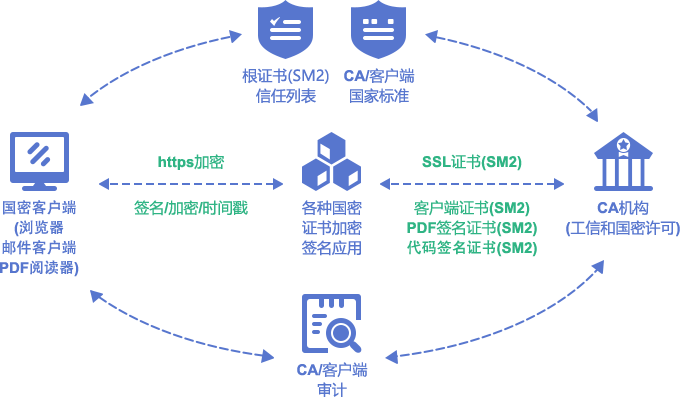 新网与沃通合作新网国密SSL证书,重磅上线!
新网与沃通合作新网国密SSL证书,重磅上线!